크롬 다운로드 홈페이지 바로가기 chrome
새로운 웹 브라우저를 찾으시거나, 기존 크롬 설치가 복잡하게 느껴지셨다면 오늘 이 글이 큰 도움이 될 거예요. 전 세계적으로 가장 많이 사용되는 웹 브라우저 중 하나인 구글 크롬을 가장 안전하고 빠르게 내려받아 설치하는 방법부터, 2025년 최신 버전에 추가된 유용한 기능들을 소개합니다. 지금부터 크롬 공식 홈페이지를 통해 설치하는 모든 과정을 알아볼까요?
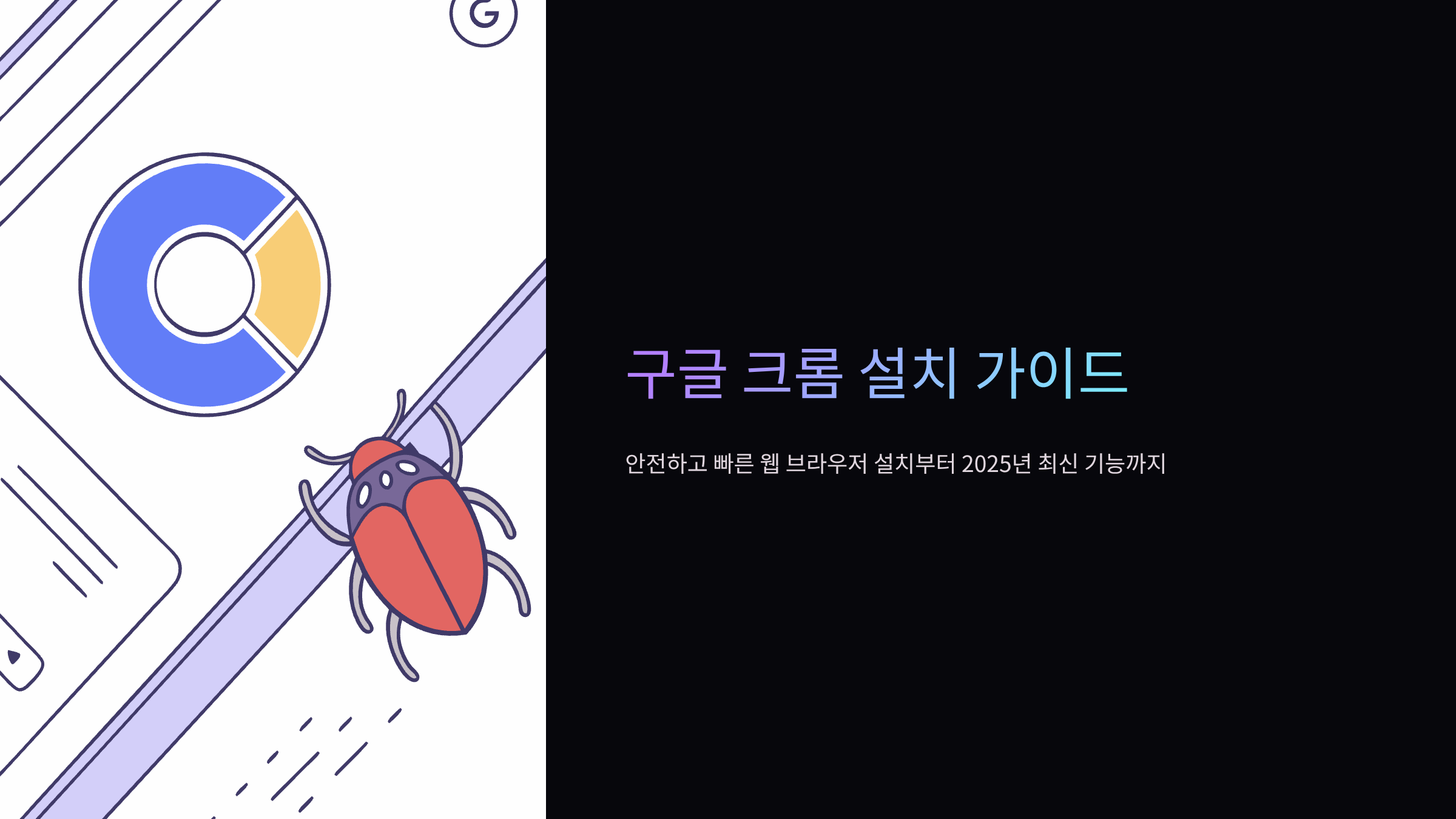
크롬은 어디서 안전하게 받을 수 있나요?
가장 확실한 방법은 구글의 공식 웹사이트를 방문하는 것입니다. 주소창에 `https://www.google.com/chrome/`을 직접 입력해서 접속하는 것이 가장 안전한 길이죠. 이 경로로 접속하면 ‘Chrome 다운로드’ 버튼이 바로 눈에 띄게 배치되어 있습니다.
간혹 다른 비공식 사이트에서 내려받는 경우가 있는데, 저는 개인적으로 그런 방식은 피하시는 걸 강력히 권해드려요.
악성코드나 바이러스에 감염될 위험이 있기 때문입니다. 여러분의 소중한 컴퓨터를 보호하고 안전한 웹 서핑 환경을 만들기 위해서는 반드시 구글이 제공하는 공식 경로를 이용해야 합니다. 믿을 수 있는 곳에서 받아야 마음 편하게 사용할 수 있겠죠?
크롬 설치 파일을 어떻게 다운로드하고 실행하나요?
공식 페이지에 접속하셨다면, 중앙에 보이는 ‘다운로드’ 버튼을 클릭해 주세요. 그러면 크롬 설치 파일이 여러분의 컴퓨터에 자동으로 저장됩니다. 파일 이름은 보통 ‘ChromeSetup.exe’와 같은 형식으로 되어 있을 거예요.

파일 저장이 완료되면, 다운로드 폴더나 지정된 위치에서 해당 파일을 찾아 더블 클릭하여 실행합니다. 윈도우 운영체제를 사용하시는 분들은 사용자 계정 컨트롤 창이 나타날 수 있는데, 이때 ‘예’를 선택하시면 됩니다. 몇 분 정도 기다리면 설치가 자동으로 완료되고, 크롬 브라우저가 실행될 거예요.
최소한의 컴퓨터 요구사항은 뭔가요?
운영체제별로 크롬 설치를 위한 권장 사양이 조금씩 다릅니다. 윈도우 사용자의 경우 윈도우 10 이상, 64비트 운영체제가 원활한 사용을 위해 권장됩니다. 맥 이용자라면 macOS Big Sur(11) 이상 버전이 필요하고요.

리눅스 환경에서는 최신 우분투 18.04 버전 이상이면 크롬을 문제없이 사용할 수 있습니다. 만약 이 사양에 미치지 못하거나 인터넷 환경이 불안정하여 설치가 어렵다면, 다음 질문에서 설명드릴 오프라인용 설치 파일을 별도로 받아 설치하는 방법도 있습니다.
초기 설정이 있나요?
크롬을 처음 실행하면 구글 계정으로 로그인할 것인지 묻는 창이 나타납니다. 이때 본인의 구글 계정으로 로그인하시면 즐겨찾기, 비밀번호, 확장 프로그램 등이 자동으로 동기화되어 매우 편리합니다. 저도 여러 기기에서 크롬을 사용할 때 이 동기화 기능 덕분에 늘 동일한 환경을 유지할 수 있어서 정말 유용하다고 느껴요.

물론 크롬은 설치 직후 바로 사용할 수 있지만, 개인의 필요에 따라 몇 가지 설정을 조정할 수 있습니다. 예를 들어, 크롬 설정 메뉴에 들어가서 원하는 메인 검색 엔진을 선택하거나, 개인정보 보호 및 보안 설정을 자신에게 맞게 조절하는 것이 좋습니다.
새로운 크롬 버전에서 추가된 기능들은 무엇인가요?
2025년 최신 크롬 버전에서는 사용자의 편의성을 높이는 다양한 기능들이 추가되었습니다. 특히 눈에 띄는 것은 AI 기반의 번역 및 요약 기능인데요. 외국어 웹사이트를 방문할 때 클릭 한 번으로 내용을 번역하거나, 긴 글의 핵심을 빠르게 파악할 수 있어 다국어 콘텐츠를 접하는 데 큰 도움이 됩니다.
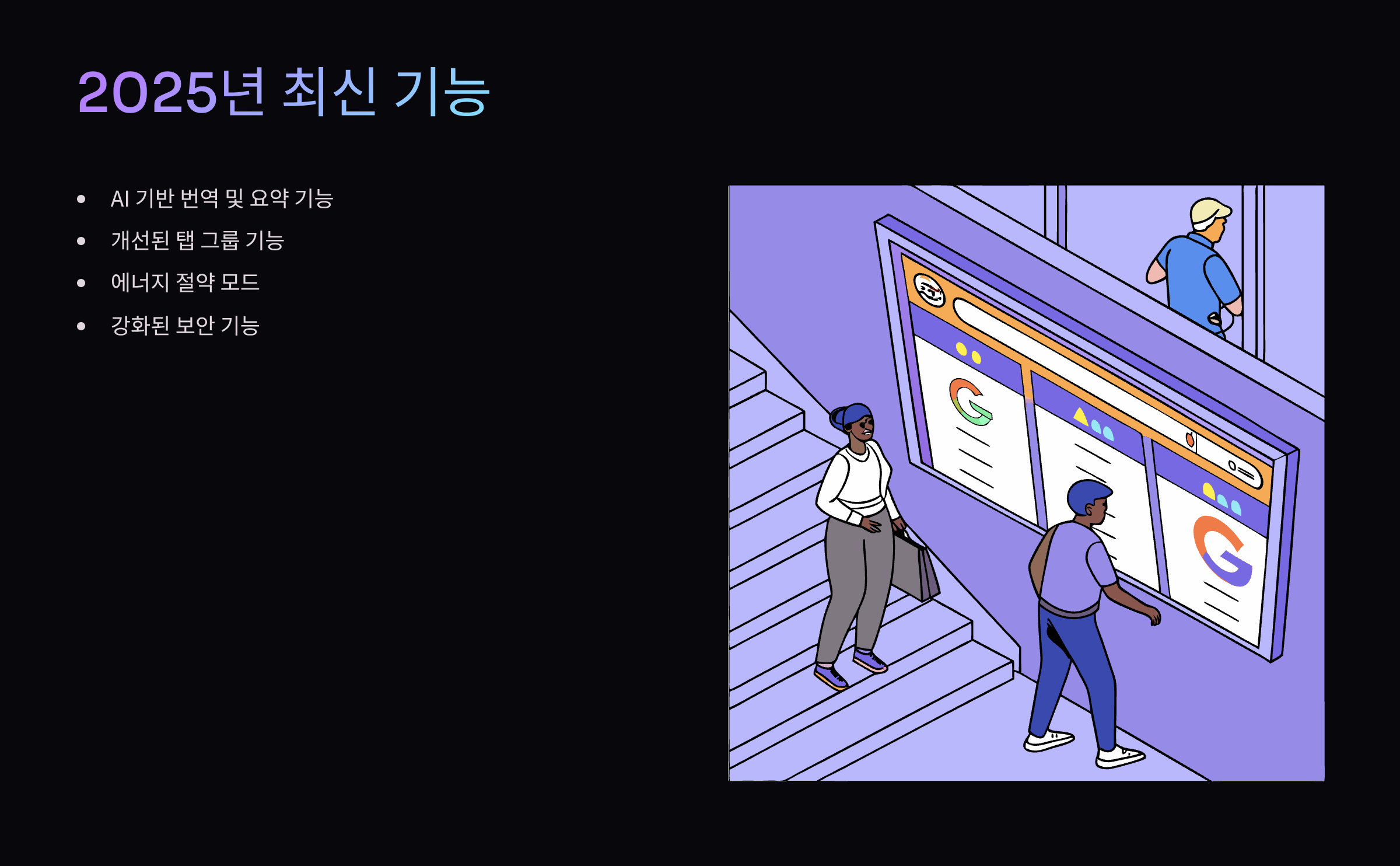
여러 웹페이지를 효율적으로 관리할 수 있는 탭 그룹 기능이 개선되었습니다. 비슷한 주제의 탭들을 그룹으로 묶어 깔끔하게 정리할 수 있죠. 노트북 사용자들을 위한 에너지 절약 모드는 배터리 사용 시간을 연장시켜 주어 외부에서도 걱정 없이 사용할 수 있게 해줍니다. 보안 측면에서는 실시간 악성코드 탐지와 피싱 사이트 차단 기능이 더욱 강화되어, 이전보다 훨씬 안전한 웹 서핑 환경을 제공합니다.
오프라인 환경에서도 크롬을 설치할 수 있나요?
네, 물론입니다. 인터넷 연결이 불안정하거나 아예 없는 환경에서도 크롬을 설치할 수 있는 방법이 있습니다. 이럴 때는 인터넷이 연결된 다른 컴퓨터에서 크롬 설치 파일을 미리 내려받아 USB 메모리 등으로 옮긴 후, 설치하려는 컴퓨터에서 실행하면 됩니다.

구글 지원 페이지에서 ‘기타 플랫폼’ 섹션을 찾아보시면 오프라인 설치용 파일을 받을 수 있습니다. 여기서 여러분의 운영체제(윈도우, 맥, 리눅스 등)에 맞는 버전을 선택하여 다운로드하면 됩니다. 이 방법은 여러 대의 컴퓨터에 크롬을 설치해야 할 때도 유용하게 쓰일 수 있습니다.
크롬 공식 홈페이지를 바로 사용하는 이유는 무엇인가요?
구글 크롬 공식 홈페이지를 통해 프로그램을 내려받는 것은 여러모로 가장 현명한 선택입니다. 비공식 경로나 해킹된 사이트에서 설치 파일을 받게 되면 악성코드나 바이러스에 감염될 위험이 매우 높아집니다. 이는 여러분의 개인 정보 유출이나 시스템 손상으로 이어질 수 있는 심각한 문제입니다.
공식 경로를 이용하면 언제나 최신 버전의 크롬이 자동으로 설치되어 편리하며, 이후의 업데이트도 원활하게 이루어집니다. 저는 이런 이유 때문에 항상 공식 홈페이지 접속을 강조합니다. 공식 홈페이지 접속만으로도 안전함과 최신 기능을 동시에 누릴 수 있으니, 이 점 꼭 기억해 주시면 좋겠습니다.
자주 묻는 질문
크롬 설치 후 기본 검색 엔진을 변경하려면 어떻게 해야 하나요?
설정 > 검색 엔진 > 기본 검색 엔진 관리에서 원하는 검색 엔진을 선택
탭 그룹 기능을 초기화하거나 삭제하려면 어떻게 해야 하나요?
탭 그룹 위에서 우클릭 후 그룹 해제 또는 삭제 선택
크롬 동기화 기능에서 특정 데이터만 선택적으로 동기화할 수 있나요?
설정 > 동기화 및 Google 서비스 > 동기화 관리에서 북마크, 비밀번호, 확장 프로그램 등 개별 선택 가능
